
Use o Modo Perdido no Buscar dispositivos no iCloud.com
O Modo Perdido permite que você bloqueie seu iPhone, iPad, iPod touch, Mac ou Apple Watch para que outras pessoas não consigam acessar as suas informações pessoais. Você pode ativar o Modo Perdido em Buscar Dispositivos no iCloud.com.
O Modo Perdido requer um dispositivo que atenda os requisitos mínimos de sistema listados no artigo do Suporte da Apple: Requisitos de sistema para o iCloud.
Para iniciar sessão no Buscar Dispositivos, acesse icloud.com/find.
O que acontece quando você usa o Modo Perdido ou bloqueia um dispositivo perdido?
Um e‑mail de confirmação é enviado para seu endereço de e‑mail do ID Apple.
Você pode criar uma mensagem para o dispositivo que está perdido e como entrar em contato com você.
Para iPhone, iPad, iPod touch, Mac e Apple Watch, seu dispositivo não exibirá alertas nem emitirá sons quando você receber mensagens ou notificações ou se quaisquer alarmes forem desativados. O dispositivo ainda poderá receber ligações telefônicas e pelo FaceTime.
Para um iPhone, iPad, iPod touch e Apple Watch, você verá a localização atual do dispositivo no mapa, bem como quaisquer alterações em sua localização.
Para dispositivos aplicáveis, cartões de pagamento e outros serviços serão suspensos.
Ative o Modo Perdido ou bloqueie um dispositivo
Em Buscar Dispositivos em iCloud.com, selecione o dispositivo na lista Todos os dispositivos à esquerda.
Se você já selecionou um dispositivo, pode clicar em Todos os dispositivos para retornar à lista e selecionar um novo dispositivo.
Clique em "Marcar como perdido".
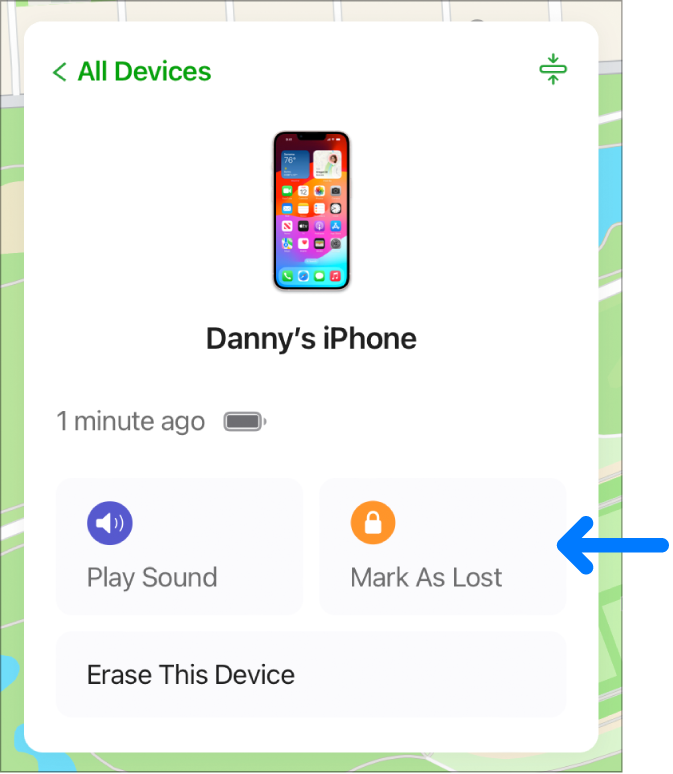
Siga as instruções na tela, lembrando que:
Código e senha: se seu Phone, iPad, iPod touch ou Apple Watch tiver um código, precisará dele para desbloquear o dispositivo. Caso contrário, será solicitado que você crie um novo código. Se estiver bloqueando um Mac baseado em Intel, você deverá criar um código numérico, mesmo que já tenha uma senha configurada nesse Mac. Se você estiver bloqueando um Mac com silício da Apple, ele será bloqueado com seu ID e senha da Apple.
ADVERTÊNCIA: você não pode desbloquear um Mac online ou em outro dispositivo. Você só pode desbloqueá-lo no Mac que marcou como perdido.
Compartilhamento Familiar: se você estiver tentando colocar o iPhone, iPad ou iPod touch de um familiar no Modo Perdido e o dispositivo não tiver uma senha definida, a senha do ID Apple dessa pessoa deverá ser inserida neste computador. Se você estiver tentando bloquear o Mac de um familiar, deve inserir a senha do ID Apple dessa pessoa neste computador.
Informações de contato: se for solicitado que você insira um número de telefone, digite um número no qual você possa ser contatado. Se for necessário inserir uma mensagem, você pode indicar que o dispositivo está perdido ou como entrar em contato com você. O número e a mensagem aparecem na tela de bloqueio do dispositivo.
Altere suas informações de contato em um dispositivo perdido
Depois de marcar seu iPhone, iPad, iPod touch ou Apple Watch como perdido, você pode atualizar as informações de contato.
Em Buscar Dispositivos em iCloud.com, selecione o dispositivo na lista Todos os dispositivos à esquerda.
Se você já selecionou um dispositivo, pode clicar em Todos os dispositivos para retornar à lista e selecionar um novo dispositivo.
Clique em Modo Perdido, altere as informações e clique em OK.
Desative o Modo Perdido em um iPhone, iPad, iPod touch ou Apple Watch
Em Buscar Dispositivos em iCloud.com, selecione o dispositivo na lista Todos os dispositivos à esquerda.
Clique em Modo Perdido, clique em Parar Modo Perdido e clique novamente em Parar Modo Perdido.
Você também pode desativar o Modo Perdido ao inserir o código no dispositivo. Se você tiver ativado a Proteção de Dispositivo Roubado no iPhone, poderá precisar usar o Face ID ou Touch ID.
Nota: se ao colocar o dispositivo no Modo Perdido você suspendeu cartões (de crédito ou débito no Apple Pay, carteirinhas estudantis ou cartões de transporte público), poderá usá-los novamente quando desativar o Modo Perdido e iniciar uma nova sessão no iCloud.
Recupere o código e desbloqueie o Mac
Se você bloqueou um Mac baseado em Intel, pode recuperar a senha online.
Em Buscar Dispositivos em iCloud.com, selecione o Mac na lista Todos os dispositivos à esquerda.
Se você já selecionou um dispositivo, pode clicar em Todos os dispositivos para retornar à lista e selecionar um novo dispositivo.
Clique em Desbloquear e siga as instruções na tela para confirmar sua identidade com a senha do ID Apple.
Assim que tiver seu código, digite‑o no Mac.
Se você tiver bloqueado um Mac com Apple silicon, precisará inserir o ID Apple (ou outro endereço de e-mail ou número de telefone registrado) e a senha para desbloqueá-lo. Consulte os artigos de Suporte da Apple Se você esqueceu seu ID Apple e Se você esqueceu a senha do ID Apple.
Você também pode usar o Buscar em qualquer dispositivo em que tenha iniciado sessão com o mesmo ID Apple. Consulte Use o Buscar para localizar pessoas, dispositivos e itens.
Se você não conseguir usar o Modo Perdido porque o recurso Buscar não foi configurado no dispositivo perdido, consulte o artigo do Suporte da Apple Encontrar o iPhone ou iPad perdido com o recurso Buscar.